editplus设置自动换行方法 editplus自动换行设置步骤
发布时间:2017-01-05 来源:查字典编辑
摘要:打开Editplus,在菜单栏中选择“文档”,可以看到有自动换行,点击即可,则此时的文档被设置为“自动换...
打开Editplus,在菜单栏中选择“文档”,可以看到有自动换行,点击即可,则此时的文档被设置为“自动换行”。
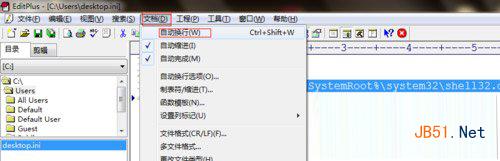
若要永久设置,点击弹出菜单栏最后一个选项“永久设置”。
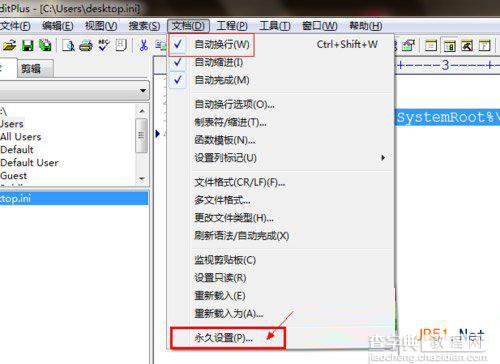
在弹出的选项卡中,在左边类别中,依次选择“文件”-“语法”,然后在右边中部选择“语法设置”,点击“自动换行”按钮。
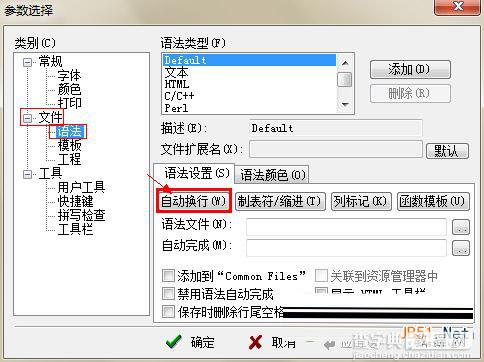
在“使用自动换行”前打√即可,下面还有其他功能根据需要进行选择。

经过以上步骤,editplus自动换行就设置成功咯~


